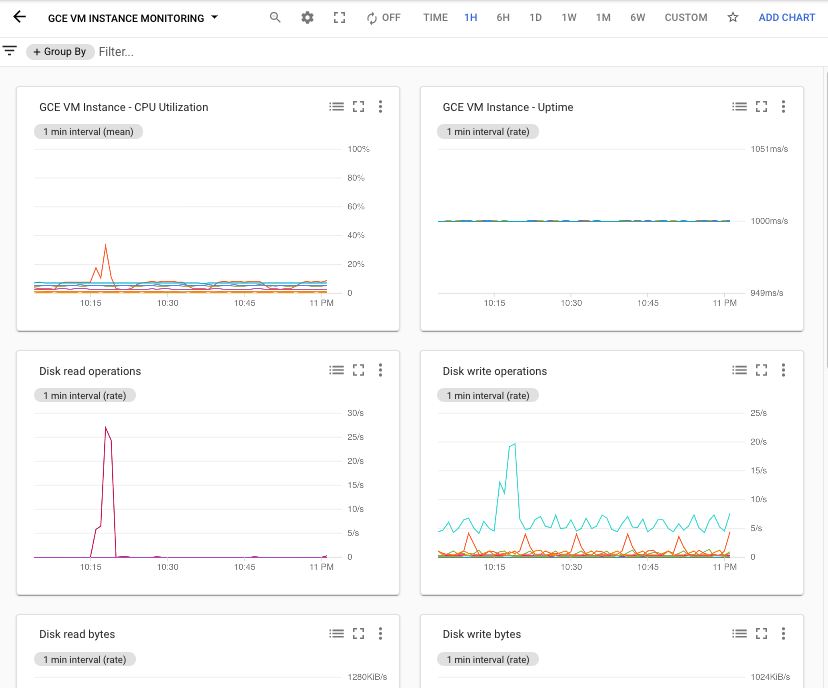Cloud Monitoring には、Compute Engine、Cloud Storage、BigQuery など、さまざまな Google Cloud サービスに固有の GitHub の厳選されたダッシュボード定義セットが用意されています。これらのダッシュボードのグラフには、特定のサービスに関連する一連の指標が表示されます。Cloud Monitoring API または Google Cloud コンソールを使用して、これらの定義をカスタム ダッシュボードとして Google Cloud プロジェクトにインストールできます。
このページでは、GitHub の monitoring-dashboard-samples リポジトリに保存されているダッシュボード定義をインストールする方法について説明します。各定義は JSON ファイルとして保存されます。このページでは、Google Cloud コンソールでダッシュボードを表示する方法についても説明します。
サンプル ダッシュボードをインストールする
Google Cloud コンソール
Google Cloud コンソールを使用してダッシュボード定義をインストールするには、次の手順に従います。
-
Google Cloud コンソールのナビゲーション パネルで、[Monitoring] を選択してから、
 [ダッシュボード] を選択します。
[ダッシュボード] を選択します。
次のいずれかを行います。
サンプル ライブラリからダッシュボードをインストールするには、次のように操作します。
[サンプル ライブラリ] タブをクリックします。
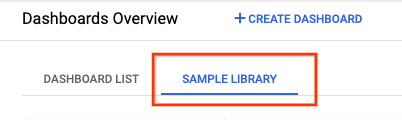
インストールするダッシュボードを選択します。
(省略可)ダッシュボードの詳細を表示する、またはコンテンツをプレビューするには、[プレビュー] をクリックします。
(省略可)ダッシュボードの JSON 表現を表示するには、[プレビュー] をクリックしてから [JSON] をクリックします。
[インポート] をクリックします。
JSON ファイルをアップロードしてダッシュボードをインストールするには、次の手順を行います。
(省略可)キュレートしたダッシュボード定義をインストールするには、GitHub リポジトリをダウンロードします。
git clone https://github.com/GoogleCloudPlatform/monitoring-dashboard-samples.git
[CREATE DASHBOARD] をクリックします。
ダッシュボード ツールバーで、code [JSON エディタ] をクリックします。
新しいダッシュボードの場合、次のようなコードが表示されます。
{ "category": "CUSTOM", "displayName": "New Dashboard", "mosaicLayout": { "columns": 12 }, }エディタのツールバーで、
[ファイルのアップロード] をクリックします。
ダッシュボード定義を含むファイルを選択し、[開く] をクリックします。
ファイルがアップロードされると、ダッシュボードの JSON が更新されます。
「Unable to save dashboard: field silverView.tiles[0] has invalid a value」というメッセージが表示された場合は、ダッシュボード ツールバーで [グリッド] を選択します。
(省略可)ダッシュボードをカスタマイズします。たとえば、タイトルの更新、ダッシュボードのソースを示すテキスト ボックスの追加、不要なグラフの削除、グラフの追加などを行うことができます。
gcloud CLI
Google Cloud CLI を使用してダッシュボード定義をインストールするには、次の手順を行います。
ダッシュボード定義がローカル システムにアクセス可能であることを確認します。
GitHub リポジトリに格納されているダッシュボードの場合、特定のダッシュボードを保存することも、リポジトリ全体をダウンロードすることもできます。
git clone https://github.com/GoogleCloudPlatform/monitoring-dashboard-samples.gitインストールするダッシュボードを見つけます。
たとえば、GitHub リポジトリ内の
gce-vm-instance-monitoring.jsonという名前のファイルがディレクトリmonitoring-dashboard-samples/dashboards/computeに含まれています。gcloud monitoring dashboards createコマンドを発行し、ダッシュボードの JSON 表現を指定します。たとえば、ダッシュボード
gce-vm-instance-monitoring.jsonをインストールするには、次のコマンドを発行します。gcloud monitoring dashboards create --config-from-file=gce-vm-instance-monitoring.json
Cloud Monitoring API
Google Cloud CLI を使用してダッシュボード定義をインストールするには、次の手順を行います。
ダッシュボード定義がローカル システムにアクセス可能であることを確認します。
GitHub リポジトリに格納されているダッシュボードの場合、特定のダッシュボードを保存することも、リポジトリ全体をダウンロードすることもできます。
git clone https://github.com/GoogleCloudPlatform/monitoring-dashboard-samples.gitインストールするダッシュボードを見つけます。
たとえば、GitHub リポジトリ内の
gce-vm-instance-monitoring.jsonという名前のファイルがディレクトリmonitoring-dashboard-samples/dashboards/computeに含まれています。dashboards.createを呼び出し、ダッシュボードの JSON 表現を指定します。詳細については、ダッシュボードの管理をご覧ください。
インストールされたダッシュボードを表示する
リポジトリ内のファイルごとに、新しいカスタム ダッシュボードが作成されます。たとえば、ファイル gce-vm-instance-monitoring.json は、「GCE VM Instance Monitoring」というタイトルのダッシュボードを作成します。
-
Google Cloud コンソールのナビゲーション パネルで、[Monitoring] を選択してから、
 [ダッシュボード] を選択します。
[ダッシュボード] を選択します。
リストで [GCE VM Instance Monitoring] をクリックします。ダッシュボードの数が多い場合は、カスタム ダッシュボードや新しいダッシュボードの名前でフィルタリングできます。
次のスクリーンショットは、インストールされたダッシュボードの一部を示しています。